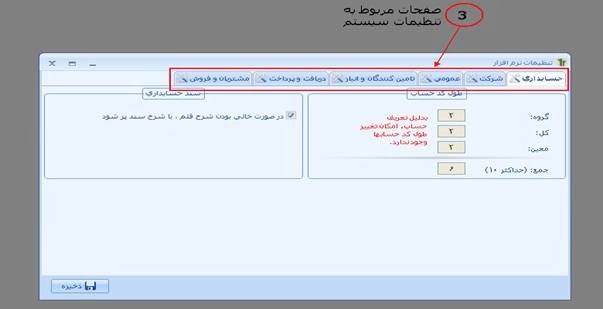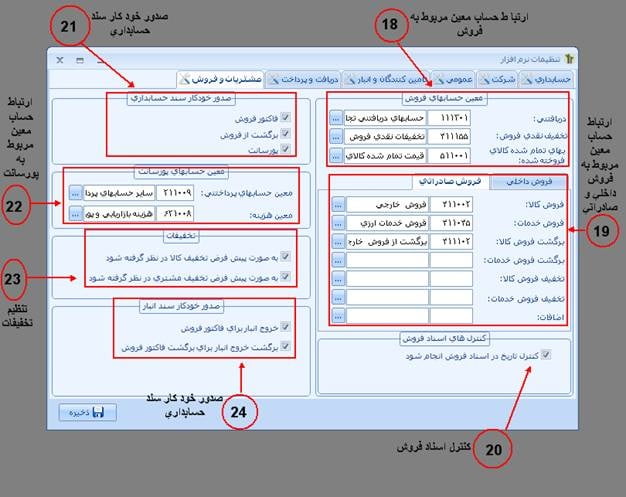تنظیمات سیستم در نرم افزار حسابداری سپیدار
برای انجام “تنظیمات سیستم در نرم افزار سپیدار” مراحل زیر را طی نمایید:
جهت دریافت “مشاوره رایگان و دمو سپیدار” کلیک نمایید.
۱. پس از ورود به سیستم در منوی عمودی ، بر روی قسمت “تنظیمات” کلیک کنید (تصویر۱).
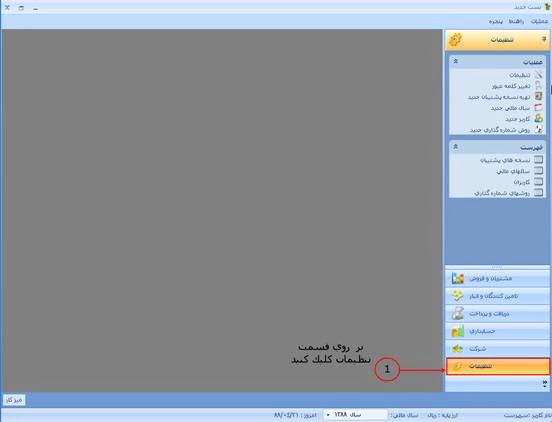
تصویر ۱ : کلیک بر روی قسمت تنظیمات
۲. وارد قسمت تنظیمات شده و در قسمت عملیات روی گزینه “تنظیمات” کلیک کنید (تصویر۲).
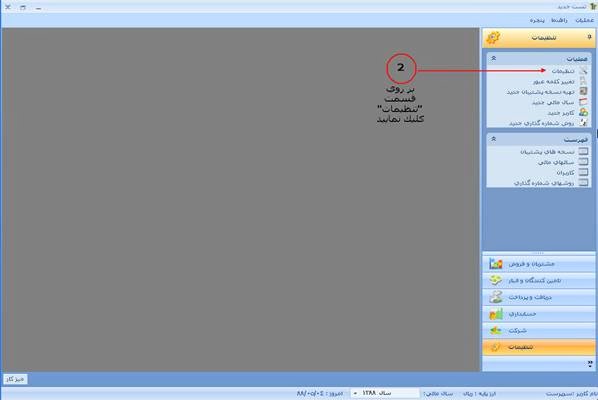
تصویر ۲ : کلیک بر روی گزینه “تنظیمات” در قسمت عملیات
۳. پنجره تنظیمات شامل صفحات حسابداری ، شرکت ، عمومی ، تامین کنندگان وانبار ، دریافت و پرداخت و مشتریان و فروش می باشد . شما میتوانید در این فرم تنظیمات مربوط به سیستم را انجام داده و اطلاعات را ذخیره نمایید (تصویر۳ ).
۴. در صفحه تنظیمات “حسابداری” شما می توانید طول کد حساب را تعیین نمایید . لازم به توضیح است که در قسمت تنظیمات حسابداری ، بعد از ایجاد درختواره حسابها ، طول کد حساب غیر فعال بوده و امکان تغییر آن وجود ندارد (تصویر ۴).
۵. در صفحه تنظیمات “حسابداری” شما می توانید گزینه “در صورت خالی بودن شرح قلم ، با شرح سند پر شود” را فعال یا غیر فعال نمایید (تصویر ۴).
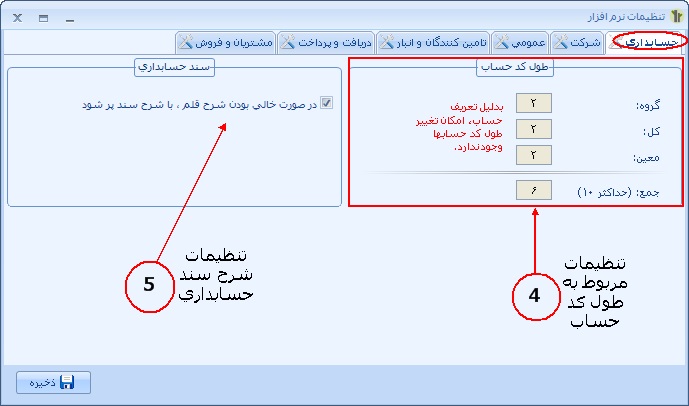
تصویر ۴ : تنظیمات مربوط به سیستم “حسابداری”
۶. در صفحه تنظیمات “شرکت” شما می توانید مشخصات شرکت را که شامل : نام شرکت ، نشانی ، تلفن ، نمابر ، وب سایت ، پست الکترونیک ، شماره پیام کوتاه ، شماره تلفن همراه ، کد اقتصادی ، شماره ثبت شرکت ، محل فعالیت ، نوع فعالیت و در صورت داشتن نمایندگی ، کد نمایندگی می باشد را وارد نمایید (تصویر ۵).
۷. در صفحه تنظیمات “شرکت” ارز پایه را مشخص کنید . بعد از نصب سستم ، ارز پایه به صورت پیش فرض با ارز ریال نمایش داده می شود و شما می توانید آن را تغییر دهید (تصویر ۵).
۸. در صفحه تنظیمات “شرکت” شما می توانید نشان یا آرم شرکت را اضافه نمایید . توجه داشته باشید که در گزارش های سیستم ، نشان تجاری انتخاب شده ، به عنوان آرم شرکت نمایش داده می شود (تصویر ۵).
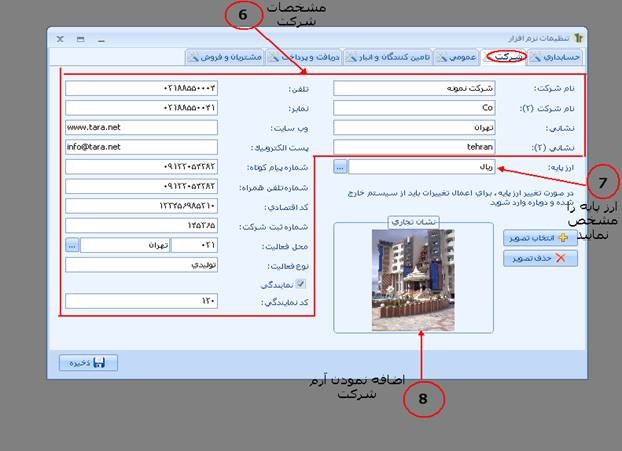
تصویر ۵ : تنظیمات مربوط به صفحه “شرکت”
۹. در صفحه تنظیمات “عمومی” شما می توانید رنگ محیط سیستم را با توجه به سلیقه خود انتخاب نمایید (تصویر ۶).
۱۰. در صفحه تنظیمات “عمومی” شما می توانید تنظیمات مربوط به مالیات بر ارزش افزوده را انجام دهید . توجه داشته باشید که بعد از ایجاد درختواره حسابها ، معین های مربوط به مالیات بر ارزش افزوده با کدینگ انتخابی پر خواهند شد و شما میتوانید درصورت لزوم آن را تغییر دهید (تصویر ۶).
۱۱. در صفحه تنظیمات “عمومی” شما می توانید گزینه “صدور سند حسابداری خودکار برای اعلامیه بدهکار بستانکار” را فعال یا غیر فعال نمایید (تصویر ۶).
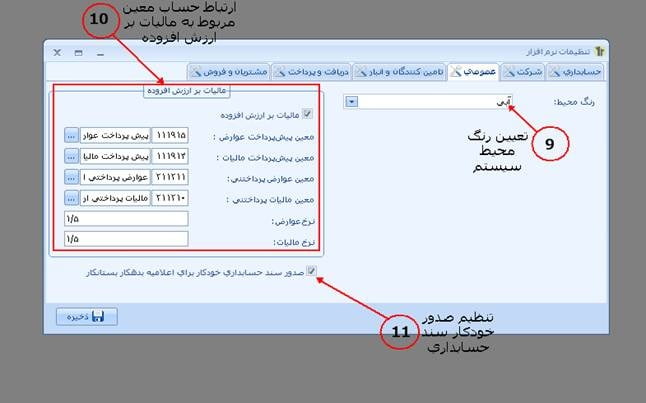
تصویر ۶ : تنظیمات مربوط به صفحه “عمومی”
۱۲. در صفحه تنظیمات “تامین کنندگان وانبار” شما می توانید معین های حسابداری انبار را ارتباط دهید . توجه داشته باشید که بعد از ایجاد درختواره حسابها ، معین های مربوط به حسابداری انبار با کدینگ انتخابی پر خواهند شد و شما میتوانید درصورت لزوم آن را تغییر دهید (تصویر ۷).
۱۳. در صفحه تنظیمات “تامین کنندگان وانبار” شما می توانید گزینه “صدور سند حسابداری خودکار برای رسید انبار و برگشت از خرید” را فعال یا غیر فعال نمایید (تصویر ۷).
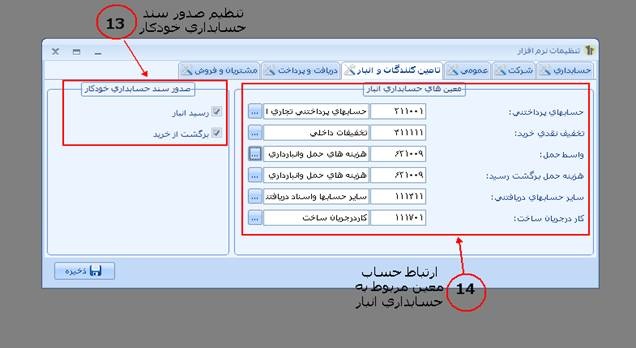
تصویر ۷ : تنظیمات مربوط به سیستم “تامین کنندگان و انبار”
۱۴. در صفحه تنظیمات “دریافت وپرداخت” شما می توانید معین های دریافت وپرداخت – ارز پایه و سایر ارزها را ارتباط دهید . توجه داشته باشید که بعد از ایجاد درختواره حسابها ، معین های مربوط به دریافت وپرداخت – ارز پایه و سایر ارزها با کدینگ انتخابی پر خواهند شد و شما میتوانید درصورت لزوم آن را تغییر دهید (تصویر ۸).
۱۵. در صفحه تنظیمات “دریافت وپرداخت” شما می توانید گزینه “صدور سند حسابداری خودکار برای رسید دریافت ، اعلامیه پرداخت ، وصول چک پرداختنی ، استرداد چک و عملیات بانکی چک دریافتنی” را فعال یا غیر فعال نمایید (تصویر ۸).
۱۶. در صفحه تنظیمات “دریافت وپرداخت” شما می توانید گزینه “موجودی منفی حساب بانکی کنترل شود ؟” را فعال یا غیر فعال نمایید (تصویر ۸).
۱۷. در صفحه تنظیمات “دریافت وپرداخت” شما می توانید گزینه “شماره چک پرداختی با دسته چک کنترل شود ؟” را فعال یا غیر فعال نمایید (تصویر ۸).
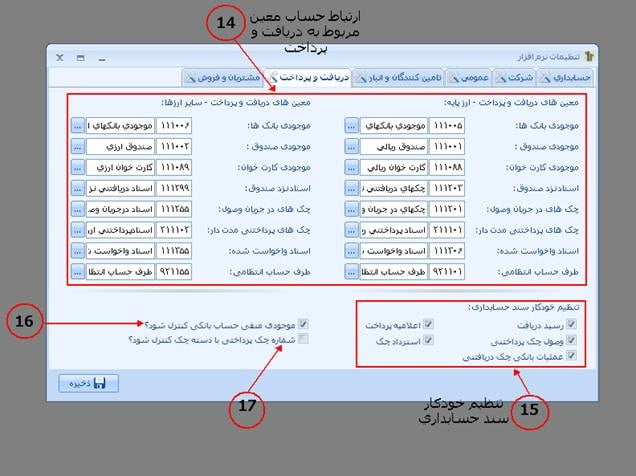
تصویر ۸ : تنظیمات مربوط به سیستم “دریافت وپرداخت”
۱۸. در صفحه تنظیمات “مشتربان و فروش” شما می توانید معین حساب های فروش را ارتباط دهید . توجه داشته باشید که بعد از ایجاد درختواره حسابها ، معین های مربوط به حساب فروش با کدینگ انتخابی پر خواهند شد و شما میتوانید درصورت لزوم آن را تغییر دهید (تصویر ۹).
۱۹. در صفحه تنظیمات “مشتربان و فروش” شما می توانید معین های مربوط به فروش داخلی و فروش صادراتی را ارتباط دهید . توجه داشته باشید که بعد از تکمیل فرم نوع فروش در قسمت مشتریان و فروش ، معین های مربوط به فروش داخالی و فروش صادراتی با کدینگ انتخابی در فرم مربوطه پر خواهند شد و شما میتوانید درصورت لزوم آن را تغییر دهید (تصویر ۹).
۲۰. در صفحه تنظیمات “مشتربان و فروش” شما می توانید گزینه “کنترل تاریخ در اسناد فروش انجام شود” را فعال یا غیر فعال نمایید (تصویر ۹).
۲۱. در صفحه تنظیمات “مشتربان و فروش” شما می توانید گزینه “صدور سند حسابداری خودکار برای فاکتور فروش ، برگشت از فروش و پورسانت” را فعال یا غیر فعال نمایید (تصویر ۹).
۲۲. در صفحه تنظیمات “مشتربان و فروش” شما می توانید معین های مربوط به حساب پورسانت را ارتباط دهید . (تصویر ۹).
۲۳. در صفحه تنظیمات “مشتربان و فروش” شما می توانید گزینه های “به صورت پیش فرض تخفیف کالا در نظر گرفته شود” و “به صورت پیش فرض تخفیف مشتری در نظر گرفته شود”را فعال یا غیر فعال نمایید (تصویر ۹).
۲۴. در صفحه تنظیمات “مشتربان و فروش” شما می توانید گزینه “صدور سند حسابداری خودکار برای خروج انبار برای فاکتور فروش و بر گشت خروج انبار برای برگشت فاکتور فروش” را فعال یا غیر فعال نمایید (تصویر ۹).